■ 2009年09月10日 [OpenGL][GLSL][ゼミ] 第9回 球を線で描く
3D プログラミングは難しい
shi3z さんの日記「僕が3Dプログラマをやめた理由 または3Dプログラミングを学ぶべき6つの理由」に, うなずくところがたくさんありました. 本当に, 3D プログラミングは難しいんです. 意義のある成果を出そうとすると, とてつもなく難しいところに分け入らなければなりません. それで, いつもへこたれてしまいます. だから1年生向けの授業で, つい「3D CG ってこんなに難しいんだよ, だからいっぱい勉強しよう」みたいなことを言って, 嫌われてしまいます. でも, CG って面白いんです. 私が CG に出会った 30 年前も, 今も変わらず面白いです. みんな, 3D CG プログラミングやろうよ.
プログラムの修正
図形を作成して頂点バッファオブジェクトに送っている部分を, 初期化の関数 init() に組み込んでしまったために, init() がかなり太ってしまいました. そこで, この部分を別の関数に分離して, ソースファイルも分けてしまいたいと思います. 行き当たりばったりでごめんなさい. 一応, このゼミ資料は全体的な見通しを立てて作っているつもりなんですけど, 走りながら作ってるんで, どうしても間違いがあったりつじつまが合わなくなってきたりして, 軌道修正しなきゃなんないことがあります. ごめんなさい.
図形作成部分の分離
メインプログラムの関数 init() の始めの方にあるデータ型 Position および Edge の定義と変数 position および edge の宣言 (下記のグレーの部分) を削除します.
...
/*
** 初期化
*/
static void init(void)
{
/* シェーダプログラムのコンパイル/リンク結果を得る変数 */
GLint compiled, linked;
/* 頂点バッファオブジェクトのメモリを参照するポインタ */
typedef GLfloat Position[3];
Position *position;
typedef GLuint Edge[2];
Edge *edge;
/* 一時的な変換行列 */
GLfloat temp0[16], temp1[16];
...
また, その下にある頂点バッファオブジェクトにデータを転送している箇所 (下記のグレーの部分) も削除します. この部分は他のソースプログラムに移すので, これはエディタの「編集」メニューにある「切り取り (cut)」で削除してください. emacs なら C-k とか C-SPC と C-w とか, vi なら "ad/^} とか…
... /* 頂点バッファオブジェクトを2つ作る */ glGenBuffers(2, buffer); /* 頂点バッファオブジェクトに8頂点分のメモリ領域を確保する */ glBindBuffer(GL_ARRAY_BUFFER, buffer[0]); glBufferData(GL_ARRAY_BUFFER, sizeof (Position) * 8, NULL, GL_STATIC_DRAW); /* 頂点バッファオブジェクトのメモリをプログラムのメモリ空間にマップする */ position = (Position *)glMapBuffer(GL_ARRAY_BUFFER, GL_WRITE_ONLY); /* 頂点バッファオブジェクトのメモリにデータを書き込む */ position[0][0] = -1.0f; position[0][1] = -1.0f; position[0][2] = -1.0f; position[1][0] = 1.0f; position[1][1] = -1.0f; position[1][2] = -1.0f; position[2][0] = 1.0f; position[2][1] = -1.0f; position[2][2] = 1.0f; position[3][0] = -1.0f; position[3][1] = -1.0f; position[3][2] = 1.0f; position[4][0] = -1.0f; position[4][1] = 1.0f; position[4][2] = -1.0f; position[5][0] = 1.0f; position[5][1] = 1.0f; position[5][2] = -1.0f; position[6][0] = 1.0f; position[6][1] = 1.0f; position[6][2] = 1.0f; position[7][0] = -1.0f; position[7][1] = 1.0f; position[7][2] = 1.0f; /* 頂点バッファオブジェクトに12稜線分のメモリ領域を確保する */ glBindBuffer(GL_ELEMENT_ARRAY_BUFFER, buffer[1]); glBufferData(GL_ELEMENT_ARRAY_BUFFER, sizeof (Edge) * 12, NULL, GL_STATIC_DRAW); /* 頂点バッファオブジェクトのメモリをプログラムのメモリ空間にマップする */ edge = (Edge *)glMapBuffer(GL_ELEMENT_ARRAY_BUFFER, GL_WRITE_ONLY); /* 頂点バッファオブジェクトのメモリにデータを書き込む */ edge[ 0][0] = 0; edge[ 0][1] = 1; edge[ 1][0] = 1; edge[ 1][1] = 2; edge[ 2][0] = 2; edge[ 2][1] = 3; edge[ 3][0] = 3; edge[ 3][1] = 0; edge[ 4][0] = 0; edge[ 4][1] = 4; edge[ 5][0] = 1; edge[ 5][1] = 5; edge[ 6][0] = 2; edge[ 6][1] = 6; edge[ 7][0] = 3; edge[ 7][1] = 7; edge[ 8][0] = 4; edge[ 8][1] = 5; edge[ 9][0] = 5; edge[ 9][1] = 6; edge[10][0] = 6; edge[10][1] = 7; edge[11][0] = 7; edge[11][1] = 4; /* 頂点バッファオブジェクトのメモリをプログラムのメモリ空間から切り離す */ glUnmapBuffer(GL_ELEMENT_ARRAY_BUFFER); /* 頂点バッファオブジェクトを解放する */ glBindBuffer(GL_ELEMENT_ARRAY_BUFFER, 0); /* 頂点バッファオブジェクトのメモリをプログラムのメモリ空間から切り離す */ glUnmapBuffer(GL_ARRAY_BUFFER); /* 頂点バッファオブジェクトを解放する */ glBindBuffer(GL_ARRAY_BUFFER, 0); }
次に, 別のソースファイルを作成し, そこに削除した部分を「貼り付け (paste)」してください. emacs なら C-y とか, vi なら "ap とか… (きりがないな) そして, その前後に以下の内容を追加し, 関数 wireCube() を完成させてください. この関数は, 引数に指定されたバッファオブジェクトに対して頂点情報 (座標値) と頂点の指標を設定します. 戻り値は glDrawElements() の第2引数に指定する, 描画する頂点の数 (GL_LINES の場合は稜線の数 × 2) です.
#include <math.h>
#include <stdlib.h>
#if defined(WIN32)
# include "glew.h"
# include "glut.h"
# include "glext.h"
#elif defined(__APPLE__) || defined(MACOSX)
# include <GLUT/glut.h>
#else
# define GL_GLEXT_PROTOTYPES
# include <GL/glut.h>
#endif
/* 頂点バッファオブジェクトのメモリを参照するポインタのデータ型 */
typedef GLfloat Position[3];
typedef GLuint Edge[2];
GLuint wireCube(const GLuint *buffer)
{
Position *position;
Edge *edge;
/* この部分に切り取ったプログラムを貼り付け */
return 24;
}
メインプログラムの関数 init() の削除した部分では, 代わりにこの関数 wireCube() を呼び出しておきます. 変数 points に, この関数の戻り値を保存しておきます.
...
/*
** 初期化
*/
static void init(void)
{
...
/* 頂点バッファオブジェクトを2つ作る */
glGenBuffers(2, buffer);
/* 図形をバッファオブジェクトに登録する */
points = wireCube(buffer);
}
...
関数 wireCube() や変数 points を, プログラムの最初の部分で宣言しておきます.
... /* ** attribute 変数 position の頂点バッファオブジェクト */ static GLuint buffer[2]; /* ** 図形 */ static GLuint points; extern GLuint wireCube(const GLuint *buffer);
その後, 画面表示の glDrawElements() の第2引数は 24 という定数になっているので, これを変数 points に変更します.
/*
** 画面表示
*/
static void display(void)
{
...
/* 図形を描く */
glDrawElements(GL_LINES, points, GL_UNSIGNED_INT, 0);
...
これで一度プログラムを実行し, 正しく動くことを確認してください.
球を線で描く
それでは, 今度は球を描いてみましょう. と言っても, OpenGL では曲線は描けませんから, 線分で近似することになります.
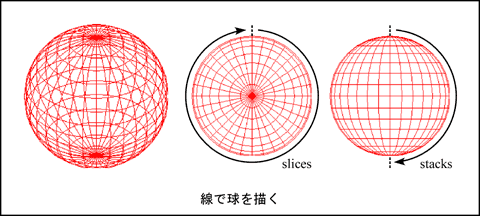
球は経度方向と緯度方向に分割します. 経度方向の分割数を slices, 緯度方向の分割数を stacks とします. また半径は 1 とします. この図形の頂点の数は slices × (stacks - 1) + 2 になります. 一番上 (北極点) の頂点の位置は (0, 1, 0), 一番下 (南極点) の頂点の位置は (0, -1, 0) になります. 各頂点の位置は, 以下のように定めます.
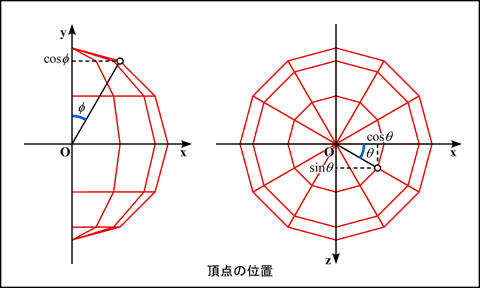
また稜線の数は, slices × (stacks - 1) × 2 + slices になります. 各稜線の両端の頂点の指標 (番号) は, 以下のように定めます.
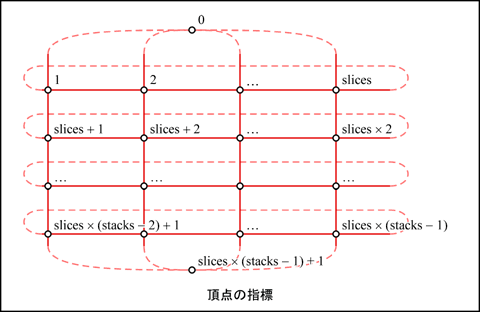
この形状のデータを頂点バッファオブジェクトに設定する関数 wireSphere() を作成してください. 引数 slices と stacks は, それぞれ球の経度方向の分割数と緯度方向の分割数です. 引数 buffer にはデータを設定する頂点バッファオブジェクトの名前を格納した配列を指定します. buffer[0] には頂点位置, buffer[1] には指標を格納します. なお, このプログラムは wireCube() と同じファイルに書いてください.
GLuint wireSphere(int slices, int stacks, const GLuint *buffer)
{
Position *position;
Edge *edge;
GLuint vertices = slices * (stacks - 1) + 2;
GLuint edges = slices * (stacks - 1) * 2 + slices;
/* 頂点バッファオブジェクトを有効にする */
glBindBuffer(GL_ARRAY_BUFFER, buffer[0]);
glBindBuffer(GL_ELEMENT_ARRAY_BUFFER, buffer[1]);
/* 頂点バッファオブジェクトにメモリ領域を確保する */
glBufferData(GL_ARRAY_BUFFER, sizeof (Position) * vertices, NULL, GL_STATIC_DRAW);
glBufferData(GL_ELEMENT_ARRAY_BUFFER, sizeof (Edge) * edges, NULL, GL_STATIC_DRAW);
/* 頂点バッファオブジェクトのメモリをプログラムのメモリ空間にマップする */
position = (Position *)glMapBuffer(GL_ARRAY_BUFFER, GL_WRITE_ONLY);
edge = (Edge *)glMapBuffer(GL_ELEMENT_ARRAY_BUFFER, GL_WRITE_ONLY);
/*
** 頂点バッファオブジェクトのメモリにデータを書き込むプログラムを,
** この部分に作成してください. 変数 position および edge に値を設
** 定してください.
*/
/* 頂点バッファオブジェクトのメモリをプログラムのメモリ空間から切り離す */
glUnmapBuffer(GL_ELEMENT_ARRAY_BUFFER);
glUnmapBuffer(GL_ARRAY_BUFFER);
/* 頂点バッファオブジェクトを解放する */
glBindBuffer(GL_ELEMENT_ARRAY_BUFFER, 0);
glBindBuffer(GL_ARRAY_BUFFER, 0);
return edges * 2;
}
変数 position および edge が指している (頂点バッファオブジェクトの) メモリに値を設定するプログラムを考えてください. wireCube() のように, 代入文を並べるという書き方で実現するのは難しいと思います.
- 【解答例】←うーん, きれいに書けなかった
これができたら, メインプログラムに wireSphere() の宣言を追加し, wireCube() を呼び出している部分を wireSphere() に置き換えてください. slices と stacks には, ともに 3 以上の整数を設定してください. ここでは 16 と 8 を設定しています.
...
/*
** 図形
*/
static GLuint points;
extern GLuint wireCube(const GLuint *buffer);
extern GLuint wireSphere(int slices, int stacks, const GLuint *buffer);
...
/*
** 初期化
*/
static void init(void)
{
...
/* 頂点バッファオブジェクトを2つ作る */
glGenBuffers(2, buffer);
/* 図形をバッファオブジェクトに登録する */
points = wireSphere(16, 8, buffer);
}
...
これで下のような図形が描かれれば OK です.
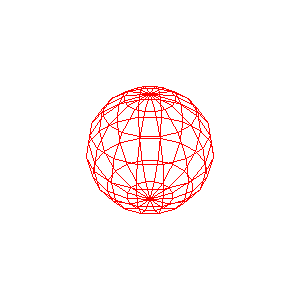
こんなところです.
逃げないで
3D CG プログラミングが「難しそうだから, 自分には関係ないや」って感じで逃げられてしまうと, ちょっと悲しいです. それでも, うちの研究室には「難しそうだけど, やってみる」って人が集まってくれてるので, 嬉しいです. みなさんが難しいと思うことは, 実は私にとっても難しいことなんですが, 一緒に考えますんで, 気軽に聞いてください. 私をマニュアルとして使っていただいて構いませんから.
連続の更新ありがとうございます!<br>3DCGって難しいからこそ楽しいですよね。<br>勉強すればわからないことがなくなると思ってたのに、逆にわからない事が増えてきて困ってますが・・・。
KEGさんこんばんは.<br>本当に知識が増えるほど, 自分が何も知らないことがわかっちゃって, なんだかむなしくなります. でも, 今のところ飽きるってことはないみたいです. ということで, 「楽しく」やりましょう. お互い.
glMapBufferってなんだろうと思い探していたら、この記事に辿りつきました。<br>そうしたら偶然にも冒頭のコラムに出会い、3DCGプログラミングを志す者として大変励みになりました。<br><br>先生とリンク先の技術者の方のおっしゃる通り、本当に3DCGって難しく、終わりのないもので、<br>しかし仮想空間を描く力でありうるという強烈とも表現したくなるような魅力があると思います。<br>その魅力と、床井先生をはじめとする方々の執筆されるこうした素晴らしい解説のおかげで、現在も挑戦を続けられております。<br><br>私の研究自体は流体力学~固体力学のシミュレーションで、3DCG自体は可視化に使うだけなのですが、<br>生まれて間もないころから親がゲームセンターに連れて行ってくれたものでしたのでずっと興味があり、<br>ぜひ挑戦してみたいと思っていました。<br><br>また研究の傍ら、やはりゲームに憧れる後輩も多いということで、わかる範囲で教えたりしています。<br>私も、可視化プログラムはこっそりゲームに応用できるような構造で作っていたりします。<br><br>心より、感謝申し上げます。
oliwehr_sds さま,コメントありがとうございます。<br><br>3DCG 技術の応用は,人と何かのシステムの境界部分の至る所にあると思っています。またゲームの技術は,プレイヤーが自分の意図の通りに行動できるようにするという点で,これからもユーザインタフェースの技術にどんどん取り入れられていくだろうと考えています。<br><br>なので,ゲームに応用できるということは,本来の目的にも大きな貢献をするんじゃないかと思いました。そういう魅力的なシステムが作られることを期待しております。<br><br>私もへこたれないで頑張ろうと思います。本当にありがとうございました。
床井先生、とても嬉しいご返信をいただきまことに恐縮なかぎりです。<br><br>可視化プログラムとゲーム技術の連携なのですが、私も先生のおっしゃる通りだと思います。<br>シミュレーション結果をリアルタイムにマウスからくるくる回したり拡大縮小したり、<br>そういう機能はエンターテインメント向けのソフトウェアでは一般的な一方で、<br>学術分野となるとあまり見かけないような、そんな印象を持っています。<br>そのため、そんなソフトを作って、シミュレータ開発者が気楽に効率よく作業できたらと思っています。<br><br>本当に非常に励みになります。<br>こちらこそ、本当にありがとうございました。
げへへ
ごほほ